win7電腦關機後自動重開機怎麼辦? 我們在使用wim7系統的時候會遇到各式各樣的小問題。近期就有小夥伴在關機後,電腦又自動重啟,遇到win7系統自動重啟這種情況該怎麼辦,又該如何解決呢。小編下面整理了win7電腦關機後自動重開機解決步驟,有興趣的話,跟著小編一起往下看看吧!

1、快速鍵“win R”開啟運行,輸入“regedit”,回車打開,如圖所示。
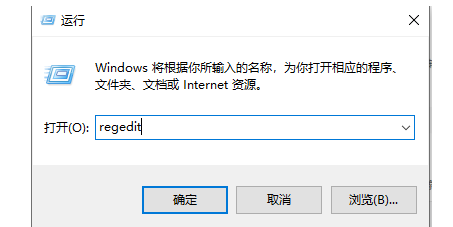
#2、進入登錄編輯器,將「HKEY_LOCAL_MACHINESOFTWAREMicrosoftWindows NTCurrentVersionWinlogon」複製貼上到上方網址列中,並回車定位到此,如圖所示。
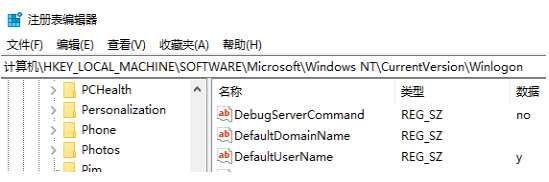
#3、然後找到右側的「PowerdownAfterShutdown」雙擊打開,如圖所示。
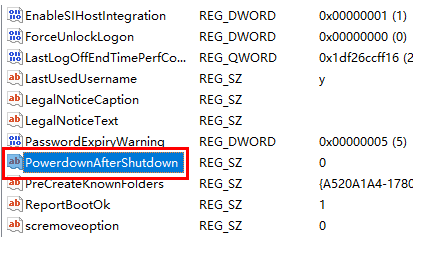
#4、最後在開啟的視窗中將“數值資料”改為“1”,點選確定儲存即可,如圖所示。
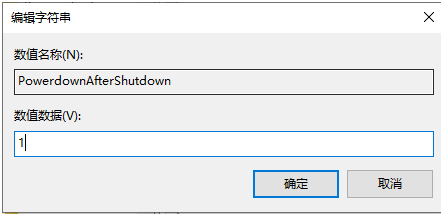
#以上就是【win7電腦關機後自動重啟怎麼辦-win7電腦關機後自動重啟解決步驟】全部內容了,更多精彩教程盡在本站!
以上是win7電腦關機後自動重開機怎麼辦的詳細內容。更多資訊請關注PHP中文網其他相關文章!




